Step 1
點選螢幕下方塊進入程式集
Step 2
點選『文件管理』
Step 3
按下螢幕右下角之功能鍵 
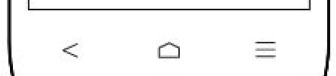
Step 4
點選『新增資料夾』
Step 5
輸入 ringtones ,按『確定』
Step 6
尋找自行放置的鈴聲
例如:
自行錄音程式錄音檔案時,點選『Audio』資料夾,按下螢幕右下角之功能鍵 
點選『編輯』,勾選該檔案,按下幕右下角之功能鍵 
點選『複製』,按下螢幕左下角之 < 按鍵
進入ringtones 資料夾,按下幕右下角之功能鍵 
點選『編輯』,按下幕右下角之功能鍵  ,點選『貼上』
,點選『貼上』
Step 7
按下螢幕下方首頁按鈕,回到首頁 。
點選螢幕下方塊進入程式集。
Step 8
點選『設定』
Step 10
點選『音訊設定檔』
Step 11
點選『正常』
Step 12
點選『電話鈴聲』,選自行放置的鈴聲,按『確定』
備註:
(1)鈴聲支援的格式為MP3, MIDI, iMelody, WAVE
(2)此鈴聲為偵對系統上設定,所以無法偵對不同SIM 卡所設定鈴聲
(3)記憶卡上新增 notifications 資料夾後放置鈴聲時,系統設定『通知鈴聲』可選自行放置的鈴聲
(4)記憶卡上新增 alarms 資料夾後放置鈴聲時,系統時鐘上,可設定自行放置的鈴聲
(5)聯絡人上選指定聯絡人,螢幕右上角之功能鍵 
|
,點選『選項』,點選『鈴聲』,選自行放置的鈴聲,按『確定』
|
|
|
|
|